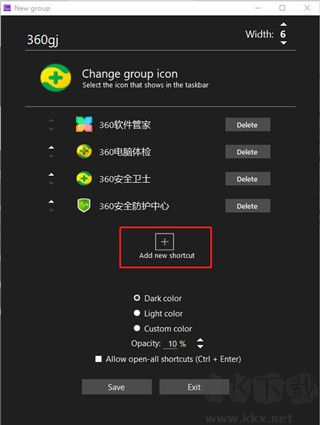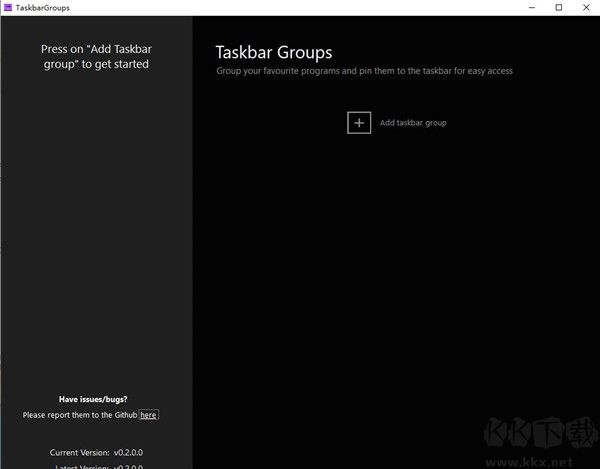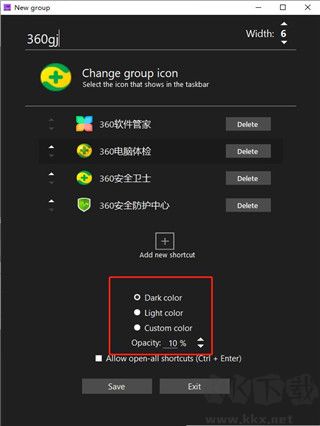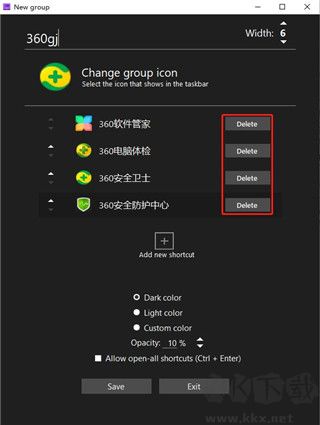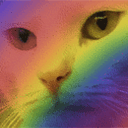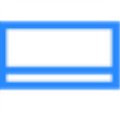Taskbar Groups是一款整理电脑屏幕底部条状区域的实用程序,能把同类应用收纳进一个单元,为每个单元设定名称与颜色,原先拥挤的启动区立刻变得井井有条,寻找常用项目时一目了然,显著提升操作效率,对希望保持工作环境整洁有序的人而言,十分实用,让日常电脑使用体验更为舒心流畅。
Taskbar Groups功能介绍
一、主屏幕
组概述屏幕属于主组配置界面,也能通过运行 TaskbarGroups.exe 文件进入这里;在这个界面里,使用者能增添组,还能查看已经建好的组。
二、组建屏幕
组建屏幕允许使用者开启组的个性化设置与参数配置,下面是这个窗口功能的简要说明。
1、为新群组命名。Taskbar GrouPS 绿色版可输入使用者想要的任意群组名称,最多能输入 49 个字符。
2、宽度。使用者可设定每行显示快捷方式数量的上限,比如有 12 个快捷方式,将宽度设为 6,那么每行就会显示 6 个快捷方式。
3、更改组图标。使用者可点击图标,此时会弹出文件对话框,在对话框中能挑选各类图像文件、图标文件,以及各类可执行文件或快捷方式文件;除此之外,使用者还能拖拽上述提到的任意文件类型,从而使用这些文件里的图标。
4、添加新的快捷方式。使用者可点击图标,和更改组图标环节类似,会弹出文件对话框,在其中能挑选各类可执行文件或扩展文件添加到组内;同时,也能添加指向 Windows 应用商店的快捷方式以及 Steam 游戏或相关程序,但要注意,若移动了这些快捷方式,相关程序就无法再启动对应的应用,这时就需要重新编辑组。
5、参数。选中某个项目后,对应的文本框会被激活,使用者可在其中输入应用启动时需要包含的所有启动参数。
6、不透明度。在 Taskbar Groups 绿色版里,使用者可在此处选择应用背景的透明程度,透明比例范围从 0%到 100%。
7、条目名称。每当添加一个应用,该条目会自动采用应用名称作为初始文本,且文本末尾不包含扩展名;若使用者直接选中文本并在对应字段中输入内容,就能修改这个名称;输入内容的文本框会根据文本长度自动扩大或缩小,以便留出空间供使用者选择条目,此处输入的字符数量最多不能超过 27 个。
三、额外注意事项
1、通过获取可执行文件的图标,Taskbar Groups 绿色版会直接提取可执行文件自带的图标;而对于扩展文件,其运作方式有所不同,该程序会尝试确定扩展文件图标的位置,以此判断该扩展文件在系统中是否存在,若存在,就会使用其图标,若不存在,程序则会尝试使用该扩展文件目标文件的图标。
2、需要重点说明的是,对于 Microsoft App Store 的扩展文件,情况会稍有不同,这类扩展文件不包含任何目标路径或图标位置;遇到这种情况,程序会尝试通过从扩展文件中获取的应用 ID,从系统中存储这类图标的文件夹里提取图像。
Taskbar Groups使用指南
1、下载程序压缩包文件,双击打开 “TaskbarGroups.exe” 程序。

2、如下图所示,点击红色选框标记的位置添加组。
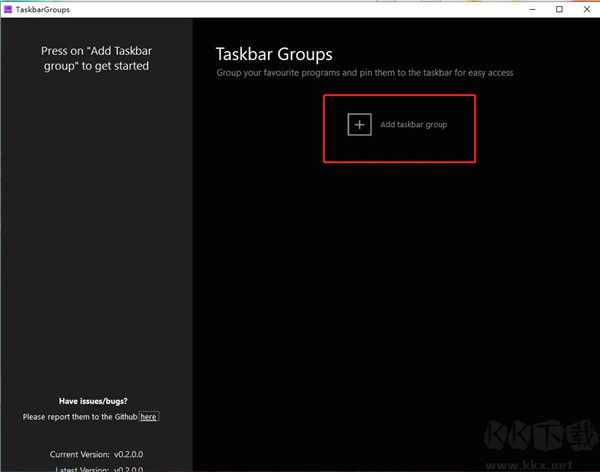
3、如下图所示,输入组名,且组名不能使用中文。
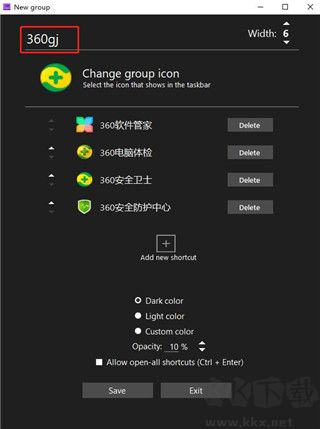
4、为添加的组设置图标。
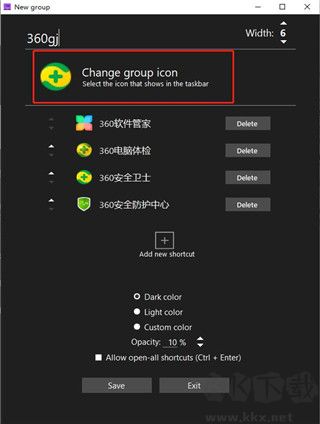
5、如下图所示,点击红色选框标记的位置添加组内的快捷程序。
6、若添加操作出现错误,可点击 Delete 按钮删除错误添加的快捷程序。
7、为组设置主题,设置完成后点击 Save 按钮保存。
8、如下图所示,软件组添加成功后,在组编辑界面开启 Ctrl + Enter 快捷键功能;之后,当使用者打开固定在任务栏上的某个组时,可使用该快捷键一次性启动组内所有程序,也能按下数字键 1、2、3 来启动对应的程序。
Taskbar Groups特色
1、Taskbar Groups 是一款免费开源的便携式程序,目前仍在持续开发中,现阶段已能实现上述提到的各类基础功能需求。
2、在程序主界面点击 Add taskbar group 按钮即可添加组,已经添加好的组也会显示在主界面中,使用者可对这些组进行重新编辑。
3、在组编辑界面中,使用者可进行多项操作,包括设置组名称、选择组图标、向组内添加程序、设置主题、删除组等;其中,宽度数值代表的是设定每行显示程序图标的数量。
4、在组编辑界面开启 Ctrl+Enter 快捷键后,当使用者打开固定在任务栏上的某个组时,可通过该快捷键一次性启动组内所有程序,也能按下数字键 1、2、3 启动对应的程序。
5、点击界面上方已添加的程序,可对该程序设置额外的启动参数。
6、使用者也能通过拖拽的方式添加程序,对于 UWP 应用程序,建议先为其创建快捷方式,再进行拖拽添加,不要直接从所有程序列表中拖拽,当前版本下直接拖拽可能会出现错误。